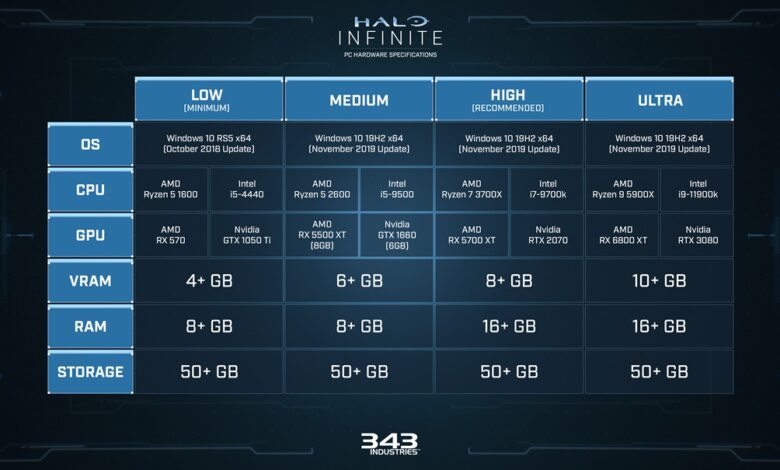Halo Infinite fps riduce la balbuzie – Questa guida alle prestazioni ti mostrerà come risolvere problemi come cali di fps e balbuzie su Halo Infinite PC.
Troppi problemi di prestazioni in Halo Infinite
[Note: The fixes recommended in this article, have been sketched keeping Halo Infinite Multiplayer Beta in mind. Things may change once the final version comes out.]
Dopo tanti ritardi, Halo Infinite è finalmente disponibile su Xbox e PC (scusate gli utenti PS). Parlando del gioco, Halo Infinite è uno sparatutto, con un gameplay incentrato principalmente sulla prospettiva in prima persona. Il gioco è il sesto gioco principale di Halo ed è stato sviluppato da 343 Industries. Come i precedenti titoli di Halo, Infinite ha una modalità campagna e una modalità multiplayer. Ma a differenza delle puntate precedenti della serie, la parte multiplayer del gioco è completamente gratuita.
Il gioco presenta un discreto arsenale di armi e veicoli, che si trovano comunemente nei giochi Halo. Ha anche vari tipi di abilità, come Grapple Shot e Thruster. Che può essere molto utile durante le battaglie. Tuttavia, ci sono anche alcune nuove aggiunte. Ad esempio, le abilità di raccolta in multiplayer, che consentono a un giocatore di attivare un potere speciale, come cariche di mantello, scatto e “respingimento” che possono respingere nemici e proiettili. Tuttavia, il numero di volte in cui puoi utilizzarli è limitato.
Ora che le informazioni di base sul gioco sono fuori mano, parliamo di come funziona il gioco su PC. Lo farò e andrò avanti e dirò che Halo Infinite, nella sua fase attuale, è uno dei peggiori giochi ottimizzati del 2021. Se pensavi che BF 2042 avesse prestazioni inferiori, non hai ancora provato Halo Infinite. La performance nel gioco è orribile. Ci sono cali di fps casuali e balbettii in quasi tutti i casi. Se non hai un PC decente, passerai un periodo difficile. Il gioco gira letteralmente a 30fps su una GTX 1050 ti, con le impostazioni più basse. Se non sai quali fps stai ricevendo nel gioco, puoi attivare il Contatore FPS controllare.
Ora la domanda è: c’è un modo per correggere i cali di fps e la balbuzie in Halo Infinite? Bene, in realtà ci sono molti modi. Il problema è che al momento non esiste una soluzione garantita al 100%. E non credo che ce ne sarà uno anche in futuro. Perché ci sono migliaia di fattori che possono causare problemi di prestazioni nei giochi. Pertanto, è impossibile trovare un’unica soluzione che faccia il lavoro per ogni giocatore di Halo. Comunque, diamo un’occhiata alle correzioni:
Come correggere le cadute e la balbuzie degli FPS in Halo Infinite
Confronta i requisiti di sistema di Halo Infinite con le tue specifiche hardware
Assicurati che il tuo PC sia sufficientemente in grado di gestire Halo Infinite e generare un frame rate riproducibile nel gioco. Questi sono i requisiti di sistema ufficiali:
Come puoi vedere, hai bisogno di una RX 570 o GTX 1050 ti per eseguire il gioco con le impostazioni più basse possibili. E non pensare di poter eseguire il gioco a 1920 × 1080, con quelle GPU. Saresti costretto a passare a 720p o 900p. Solo allora inizierai a ottenere qualcosa di circa 60 FPS.
Se me lo chiedi, hai bisogno di qualcosa come un RTX 2060, abbinato a qualcosa come un Ryzen 5 3600, per ottenere buone prestazioni in Halo Infinite. Ma ancora una volta, questo potrebbe cambiare con il rilascio della versione finale. E 343 potrebbe finire per rendere il gioco uno dei titoli più ottimizzati del 2021. Si può solo sperare.
Usa i driver GPU consigliati dagli sviluppatori
343 ha già consigliato i driver Nvidia e AMD, che sono più adatti per Halo Infinite. Questo è quello che hanno da dire:
Ciao amici,
Halo Infinite dovrebbe essere giocato con gli ultimi driver grafici per PC. Per installare i driver più recenti, visitare il sito di supporto del produttore:
emm
- Driver consigliato: driver Halo Game Ready Beta
- Il driver AMD Halo Game Ready Beta migliora notevolmente le prestazioni. Si prega di aggiornare a questo driver per la migliore esperienza.
NVIDIA
- Driver consigliato: 496,49
o dopo
Intel
Salute,
postumo
Modifica le impostazioni per prestazioni aggiuntive
In effetti, puoi correggere i cali di fps semplicemente regolando alcune impostazioni nel gioco.
- Anti-alias: basso
- Filtraggio texture: basso
- Occlusione ambientale: bassa
- Qualità della trama: bassa
- Qualità della geometria: bassa
Ti consiglio di dare un’occhiata alla guida completa all’installazione…
Disinstalla le trame ad alta risoluzione
Questa correzione si è rivelata una delle soluzioni di maggior successo finora. E migliaia di giocatori lo hanno già confermato. Quando installi Halo, ottieni un pacchetto di texture multiplayer ad alta risoluzione per impostazione predefinita. La dimensione del pacchetto è di circa 7,7 GB e influisce sulle immagini delle mappe in multiplayer. Probabilmente lo hai installato in questo momento, senza avere la minima idea. Ecco come disinstallarlo:
Se hai Halo Infinite nell’app Xbox, allora:
Usa l’impostazione Frame Rate minimo per ottenere FPS stabili
Ho esaminato alcuni post di Reddit e alcuni post di Steam e mi sono reso conto che molti utenti hanno frainteso l’impostazione “Frequenza fotogrammi minima”, inclusa in Halo Infinite. In realtà, non li biasimo. Si potrebbe pensare che sia solo una sorta di limitatore FPS, guardando questo. Non è. In effetti, questa impostazione è simile alla risoluzione dinamica o alla risoluzione adattiva.
Se imposti il frame rate minimo su 60, il gioco passerà dinamicamente alla risoluzione e ti assicurerà di ottenere un minimo di 60 FPS a tutti i costi. Il problema è che se hai una GPU di fascia bassa, che non è in grado di darti 60 FPS con una risoluzione di 1920×1080, questa impostazione ridurrà notevolmente la risoluzione, rendendo il gioco sfocato. Inoltre, a seconda della tua GPU, potresti o meno subire il congelamento fintanto che il cambiamento dinamico nella risoluzione si verifica durante il combattimento.
Quindi sta a te. Se stai cercando di ottenere un frame rate riproducibile su qualcosa come la GTX 1050 ti o qualsiasi GPU dedicata per laptop. Puoi utilizzare il frame rate minimo per rendere il gioco in qualche modo giocabile in questo momento. In tal caso, assicurati di impostare “Frequenza fotogrammi massima” su “120” o il numero più alto a tua disposizione e “Nitidezza” su “60%”. Ti aiuterà a far fronte un po’ meglio alla sfocatura. Disattiva anche VSync. Considerando che non ci sono altri fattori che influenzano il tuo PC, noterai una balbuzie notevolmente inferiore dopo questo.
Aumenta le prestazioni disabilitando l’acquisizione del desktop / la registrazione in background
Questa correzione è stata consigliata da un membro della comunità. / Plancia. Dare un’occhiata:
Questa è una breve guida con 2 metodi per disabilitare la registrazione in background nvidia e la riproduzione istantanea, che hanno un effetto notevolmente negativo sulle prestazioni del gioco. Tieni presente che non sarai in grado di registrare quando sono disabilitati.
Metodo 1 (acquisizione desktop Nvidia Shadowplay)
Metodo 2 (barra di gioco Xbox)
Puoi farlo da qualsiasi punto del tuo PC. Le immagini saranno sotto i rispettivi passaggi.
Questo sarà tutto per l’argomento della correzione dei cali di FPS e dei problemi di balbuzie in Halo Infinite. Nulla menzionato è che questo articolo è permanente ed è soggetto a modifiche dopo il rilascio della versione finale. Se nessuno dei metodi precedenti funziona per te, puoi inviare un ticket direttamente all’assistenza Halo seguendo i passaggi seguenti. qui.
Se vuoi, puoi guardare il mio video di presentazione di Halo Infinite. Il gioco gira su un RTX 3060 Ti abbinato a un Ryzen 5 5600x:
Se pensi che questa guida ti abbia aiutato, faccelo sapere nella sezione commenti qui sotto. E per altre guide di Halo Infinite, tieni d’occhio emagtrends.
È tutto gente!